Daptar eusi
Tata perenah halaman tiasa janten prosés anu rumit, sareng seueur désainer parantos ngembangkeun tip sareng trik sorangan pikeun ngabantosan nyederhanakeun sababaraha taun, tapi sababaraha alat éta langkung mangpaat tibatan sistem grid.
Nalika désainer ngobrol ngeunaan grid dina desain perenah, aranjeunna biasana nujul kana sistem desain husus dijieun ku typographers modernist dina pertengahan 1900s. Métode ieu tiasa janten titik awal anu mangpaat pikeun sababaraha proyék desain, tapi sanés hiji-hijina cara pikeun ngadamel grid dina InDesign!
Naha Ngagunakeun Grid dina InDesign
Grids éta pisan populer di desain. salila ahir abad ka-20 pikeun sababaraha alesan, tapi utamana sabab éta cara jelas tur basajan pikeun struktur informasi.
Sarua kitu ogé dina InDesign kiwari, euweuh urusan jenis grid nu Anjeun pake; aranjeunna nyadiakeun kerangka konsisten pikeun positioning elemen desain anjeun nu mantuan pikeun ngahijikeun sakabéh gaya dokumen.
Émut yén bari grids tiasa janten alat desain anu mangpaat, éta sanés hiji-hijina jalan pikeun ngawangun halaman. Freeform, layouts organik ogé bisa jadi rada éféktif, sarta Pergaulan dua pendekatan ku nyieun grid a lajeng aya kalana "megatkeun" eta oge bisa dianggo ogé. Struktur ieu sakuduna dituju ngabantosan anjeun, sanés ngawatesan anjeun!
4 Cara Nyieun Grid dina InDesign
Waktu gawe dina InDesign, aya sababaraha cara pikeun ngagunakeun sistem grid pikeun mantuan prosés perenah:kisi dasar, kisi-kisi dokumén, kisi-kisi kolom, sareng kisi-kisi pituduh.
Sadaya jinis kisi-kisi ieu katelah kisi-kisi anu henteu nyitak , anu hartosna éta ngan ukur katingali salami prosés nyiptakeun dokumén sareng henteu kalebet nalika anjeun ngékspor file anjeun ka PDF atanapi format anu sanés.
(Mungkin oge nyieun kisi-kisi nu bisa diprint dina InDesign, tapi leuwih ti nu sanesna!)
Métode 1: Grid Dasar
Di tipografi, anu "dasar" nyaéta garis konseptual nu ngalir sapanjang handap baris karakter téks. Paling karakter diuk langsung dina dasar, sedengkeun descenders dina sababaraha hurup kawas g, j, p, q, jeung y meuntas ngaliwatan garis dasar.
Kalayan kanyataan éta, anjeun panginten tiasa nebak yén garis dasar dina InDesign ngamungkinkeun anjeun nyaluyukeun téks anjeun dina pigura téks anu béda sareng nyiptakeun tampilan anu langkung konsisten sareng digosok.

Pikeun ngaktifkeun grid baseline, buka menu View , pilih Grids & amp; Guides submenu, teras klik Témbongkeun Baseline Grid . (Catetan: grid disumputkeun dina sadaya modeu layar iwal mode Normal).

Dina PC, Preferences bagian aya dina menu Edit
Anjeun meureun bakal manggihan yén éta teu dikonpigurasi. leres pikeun dokumén anjeun ayeuna, tapi anjeun tiasa nyaluyukeun setelan grid dasar ku muka panel Preferences . Dina jandela Preferences ,pilih tab Grids tina daptar di kénca, sareng milarian bagian anu judulna Grid Dasar .

Setelan Start ngamungkinkeun anjeun pikeun ngimbangan awal grid dasar, sedengkeun Relative To: ngamungkinkeun anjeun milih naha grid kedah nutupan sadayana. kaca atawa pas dina margins dokumén anjeun.
Paling pentingna, setelan Tambahan Unggal: nangtukeun jarak antara unggal garis dasar. Setelan ieu kudu cocog jeung setelan ngarah nu bakal Anjeun pake pikeun salinan awak anjeun. Lamun hayang meunang fancy, Anjeun tiasa make satengah atawa saparapat ti ngarah anjeun pikeun ngidinan pikeun positioning leuwih ngaropéa, tapi cocog ngarah anjeun mangrupakeun tempat alus pikeun ngamimitian.

Grid dasar ogé lumaku pikeun leupaskeun caps
Sanggeus anjeun ngonpigurasi grid dasar anjeun, pilih pigura téks mana wae, tur buka Paragraf panel. Di handapeun panel Paragraph , klik tombol Align to Baseline Grid . Lamun éta pigura téks numbu, anjeun bakal kudu milih téks sorangan ngagunakeun Tipe alat saméméh anjeun bisa nerapkeun alignment nu.

Ieu ngan ukur ngagores permukaan grids dasar, sareng aranjeunna leres-leres pantes tutorial khusus pikeun panggunaanana. Upami aya cukup minat dina bagian koméntar, abdi bakal nyiapkeun hiji!
Métode 2: Dokumén Grids
Dokumén grids dina InDesign sarupa jeung baseline grids, iwal ti dipaké pikeun positioning non -téksobjék kawas gambar, flourishes, jeung saterusna.
Pikeun nempo kisi dokumén, buka menu View , pilih Grids & amp; Pituduh submenu, teras klik Témbongkeun Dokumén Grid .

Salaku grid dasar, Anjeun meureun bakal kudu ngaluyukeun setelan grid pikeun meunangkeun hasil nu Anjeun hoyong. Buka jandela InDesign Preferences , tur pilih tab Grids tina daptar di kénca.

Dina bagian Document Grid , anjeun bisa ngaluyukeun pola grid kalawan nilai bebas pikeun garis grid horizontal jeung vertikal. Ieu mangrupakeun ide nu sae pikeun milih ukuran grid nu ngabagi rapih kana dimensi kaca anjeun, jadi Anjeun kudu ngitung ukuran grid optimal pikeun dokumen Anjeun.

Pikeun nyederhanakeun prosés ngajajarkeun rupa-rupa elemen anjeun ka grid dokumén, anjeun tiasa ngaktipkeun jepret pikeun nyepetkeun prosés sacara signifikan. Buka deui Témbongkeun menu, pilih Grids & amp; Guides submenu, teras klik Snap to Document Grid .
Métode 3: Column Grids
Upami anjeun hoyong nuturkeun jejak tipografi modernis, kolom grids mangrupakeun jalan gede pikeun buka. Éta katingali dina unggal halaman, sareng aranjeunna henteu ngalaksanakeun jepret, janten aranjeunna sering kompromi anu hadé antara efektivitas sareng betah dianggo.

Nalika nyieun dokumén anyar, cukup saluyukeun setelan Columns jeung Gutter . Ieu bakalotomatis nyieun pituduh kolom non-nyitak dina unggal kaca dokumén anjeun.

Lamun anjeun mutuskeun rék nambahkeun grids kolom sanggeus anjeun geus nyieun hiji dokumén anyar, buka Layout menu teras klik Margins jeung Kolom . Saluyukeun setelan Kolom jeung Talang sakumaha perlu.
Métode 4: Kotak Tata Letak Kustom sareng Pituduh
Kauntungan utama ngagunakeun pituduh pikeun nyiptakeun grid anjeun nyaéta kalenturan lengkep anu anjeun pikahoyong. Kitu cenah, pituduh ogé dugi ka hiji halaman, ku kituna grids khusus ieu dianggo pikeun proyék-proyék leutik.
Anjeun tiasa nempatkeun pituduh ku leungeun dimana waé anu anjeun pikahoyong ku ngaklik sareng nyéred salah sahiji pangawasa dokumén kaluar kana kaca ayeuna, tapi ieu tiasa nyéépkeun sareng nyéépkeun waktos, sareng aya cara anu langkung saé!
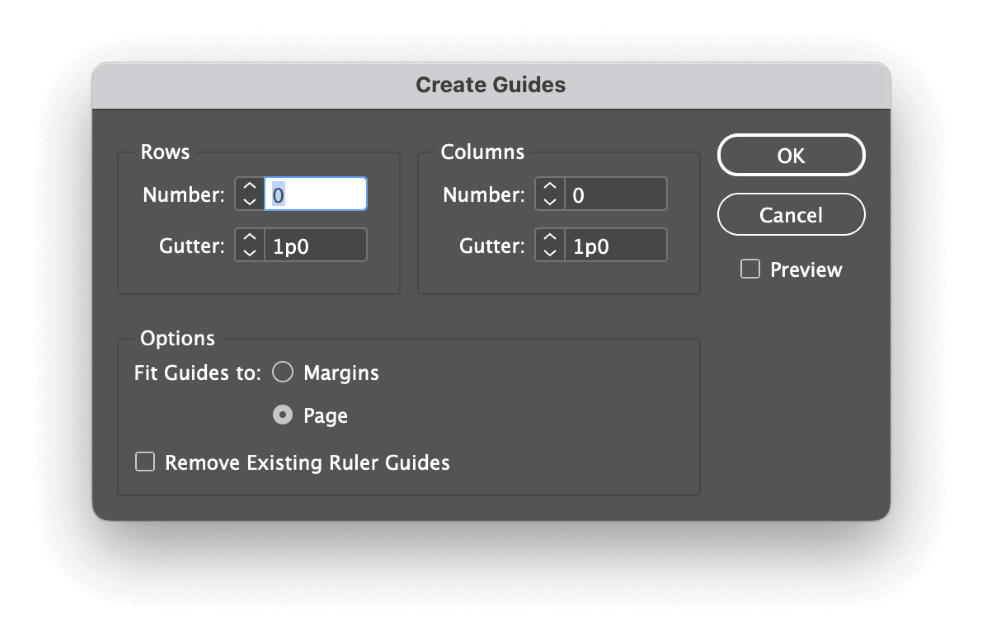
Buka menu Layout , terus pilih Jieun Pituduh . Dina jandela dialog Jieun Panungtun , pastikeun pilihan Preview diaktipkeun, teras saluyukeun Baris , Kolom , sareng talang setélan pikeun nyieun grid anjeun.
Salah sahiji kaunggulan utama metode ieu nyaéta anjeun tiasa nambihan talang anu tepat antara unggal pituduh anjeun, ngamungkinkeun anjeun ngabakukeun jarak antara elemen anjeun. Ieu bisa jadi teu sigana kawas loba, tapi bisa boga dampak badag dina konsistensi visual tina sakabéh dokumén anjeun.
Bonus: Jieun Grid Printable dina InDesign
Lamun hayang nyieun hiji printable.grid dina InDesign, anjeun tiasa nyéépkeun waktos pikeun ngalakukeunana ku tangan nganggo alat Line , tapi ieu tiasa gancang pisan. Gantina, paké potong kompas ieu!
Pindah ka alat Line nganggo panel Tools atawa potong kompas keyboard \ (éta garis miring terbalik!) , sarta ngagambar garis tunggal nu cocog ukuran grid nu Anjeun hoyong jieun. Tahan kenop Shift bari ngagambar kaluar garis anjeun pikeun mastikeun yén éta sampurna horizontal.
Pastikeun baris anyar masih dipilih (make alat Selection lamun perlu), terus buka menu Edit terus pilih Lengkah jeung Ulang.

Dina jandela dialog Step and Repeat , centang kotak Jieun jadi kisi , terus tambahkeun Baris setelan nepi ka anjeun geus nyieun cukup garis horizontal. Dina bagian Offset , saluyukeun setelan Vertikal nepi ka garis anjeun dipasing sakumaha anu dipikahoyong.
Pilihan, anjeun tiasa mariksa kotak Preview pikeun mariksa deui hasil sacara visual. Pencét tombol OK .
Nganggo alat Pamilihan, pilih sadaya garis anyar anu parantos didamel, sareng grupkeunana nganggo potong kompas keyboard Paréntah + G (nganggo Ctrl + G dina PC). Pencét Paréntah + Pilihan + Shift + D (nganggo Ctrl + Alt + Shift + D dina PC) pikeun duplikat garis, terus muterkeun garis nu anyar-duplikat ku 90 derajat.

Aduh! Anjeun ayeuna gaduh grid anu tiasa dicitak anu leres-leres akurat sareng bahkan.
Kecap Pamungkas
Éta ngeunaan sagala hal anu anjeun kedah terang ngeunaan cara ngadamel grid dina InDesign, henteu paduli jinis grid anu anjeun peryogikeun!
Sanaos alat sapertos grid baseline sareng grid dokumen cukup standar, aya seueur deui anu kedah diajar ngeunaan sistem desain grid sareng kumaha aranjeunna tiasa dianggo dina perenah halaman. Kalayan panilitian sareng prakték anu langkung sakedik, anjeun badé nganggo grid 12-kolom sapertos pro.
Wilujeng gridding!

